Kako počistiti predpomnilnik na konzolah Xbox Series X ali S
Kaj je treba vedeti:
- Najlažje: izključite konzolo za več kot 2 minuti. S tem odpravite večino težav.
- Gumb Xbox > Profil in sistem > Nastavitve > Naprave in povezave > Blu-Ray > Trajno shranjevanje > Počisti trajno shranjevanje.
- Če želite počistiti predpomnilnik in izvesti mehko ponastavitev, pojdite na Nastavitve > sistem > Informacije o konzoli > Ponastavi konzolo > Ponastavi in obdrži moje igre in aplikacije.
Ta članek razlaga tri načine za brisanje predpomnilnik na Xbox Series X in S. Pojasnjuje tudi, kako ponastaviti svojo konzolo, ne da bi izgubili igre in aplikacije.
Kako počistiti predpomnilnik na Xbox Series X ali S z odklopom konzole
Ker je Xbox Series X ali S bolj podobna osebnemu računalniku kot igralni konzoli, lahko včasih sistem zaradi pretirane uporabe postane nekoliko počasen. To se običajno zgodi, ko vaš sistem že dolgo deluje brez TLC. Čiščenje predpomnilnika sprosti prostor in RAM, tako da je vaša konzola nekoliko bolj sveža kot prej. Tukaj je opisano, kako najhitreje počistite predpomnilnik na Xbox Series X in Xbox Series S.
Izklopite Xbox Series X ali S prek krmilnika ali gumba za izklop na konzoli.
Odklopite napajalni kabel iz vira električne energije.
Počakajte vsaj dve minuti.
Priključite kabel nazaj v vir napajanja.
Znova vklopite konzolo.
Predpomnilnik je treba počistiti.
Kako počistiti predpomnilnik na Xbox Series X prek možnosti Xbox
Če želite počistiti predpomnilnik z možnostjo v nastavitvah brisanja predpomnilnika Xbox Series X, je to dokaj preprosto. Tukaj je, kaj morate storiti.
Lastniki Xbox Series S nimajo diskovnega pogona, zato jim ta postopek ne bo pomagal počistiti predpomnilnika.
Pritisnite svetleči simbol Xbox na sredini krmilnika.
-
Pomaknite se v desno do Profil in sistem.
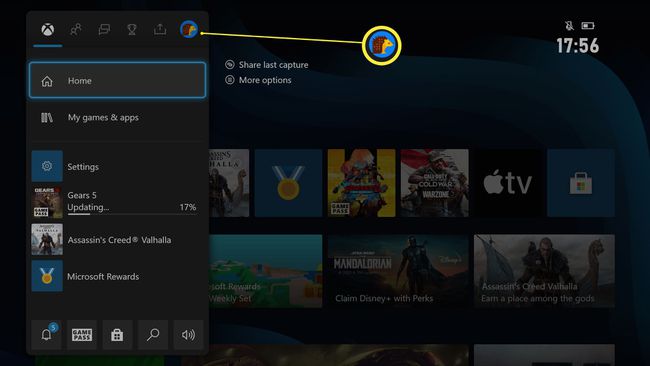
-
Izberite Nastavitve z A gumb.

-
Kliknite Naprave in povezave.

-
Kliknite Blu-Ray.
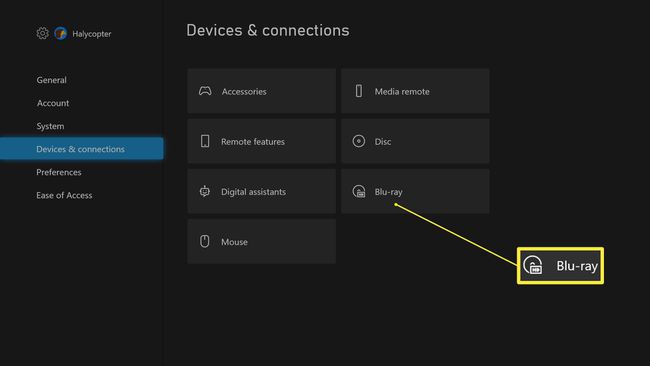
-
Kliknite Trajno shranjevanje.

-
Izberite Počisti trajno shranjevanje.

Kako počistiti predpomnilnik vašega Xbox Series X ali S s ponastavitvijo konzole
Če še vedno ugotovite, da vaš Xbox Series X ali S deluje počasneje kot nekoč, lahko poskusite ponastaviti konzolo. To je mogoče storiti, ne da bi izgubili prenesene igre in aplikacije. Tukaj je opisano, kako to storiti.
Ko ponastavite konzolo, boste morali imeti na voljo podatke za prijavo v račun Xbox za uporabo.
Pritisnite svetleči simbol Xbox na sredini krmilnika.
-
Pomaknite se v desno do Profil in sistem.
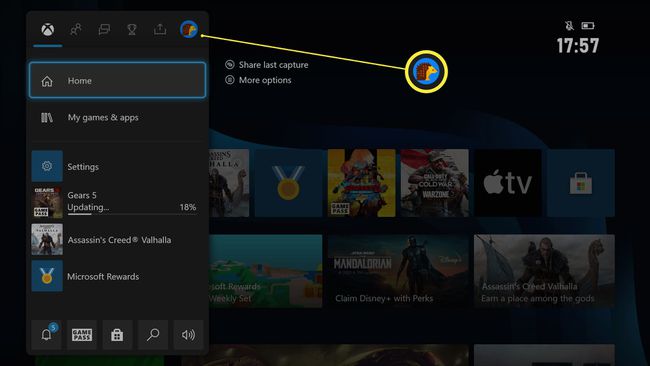
-
Izberite Nastavitve z A gumb.
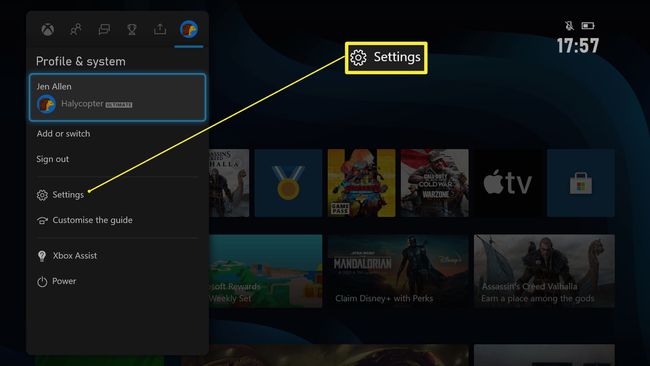
-
Pomaknite se navzdol do sistem.
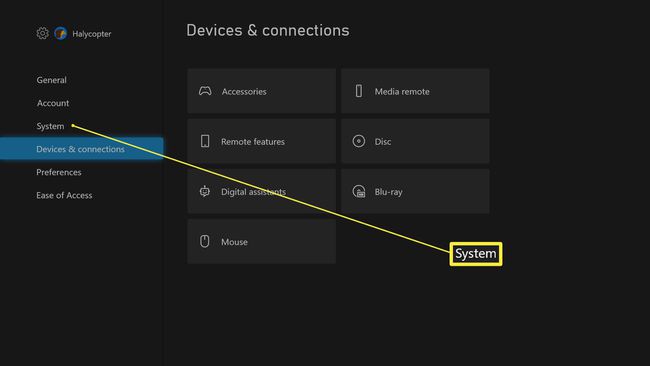
-
Izberite Informacije o konzoli.
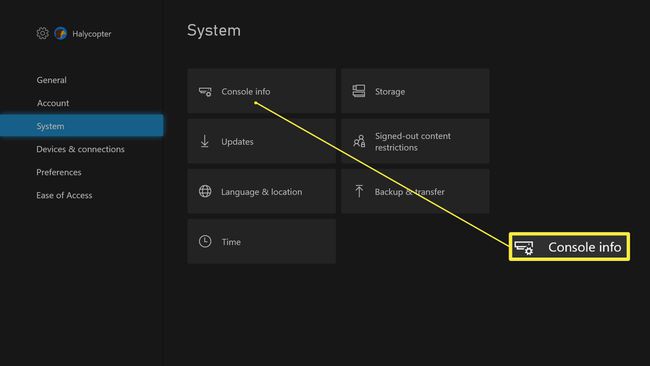
-
Kliknite Ponastavi konzolo.
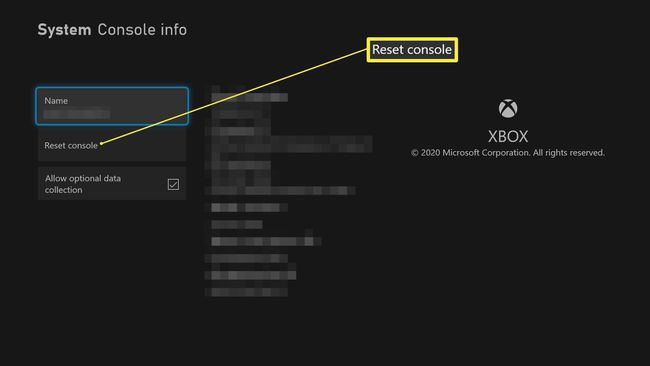
-
Izberite Ponastavi in obdrži moje igre in aplikacije.

Konzola se bo zdaj ponastavila, medtem ko bodo vaše igre in aplikacije ostale.
Razlogi za brisanje predpomnilnika Xbox Series X ali S
Ko je vaš Xbox Series X ali S popolnoma nov, vam ne bo treba ponastaviti ali počistiti njegovega predpomnilnika, vendar obstajajo razlogi, zakaj je pametno to storiti v nadaljevanju. Evo zakaj.
- Če vaša konzola deluje počasneje kot prej. Če ste opazili, da je vaš Xbox Series X ali S počasnejši, kot je bil, je morda predpomnilnik zamašen. Poskusite eno od teh možnosti, da zmanjšate težavo.
- Uporabili ste veliko Blu-ray. Morda si ne mislite, da bo uporaba številnih Blu-rayjev naredila razliko, vendar lahko prenesejo sorodno vsebino, ki lahko sčasoma preplavi vašo konzolo. Občasno ga je vredno počistiti.
- To je dobra metoda za odpravljanje težav. Ali vaša konzola deluje? Brisanje predpomnilnika je eden od načinov za zožitev težave. Če imate čas, je ponastavitev konzole z odstranitvijo vsega in vrnitvijo na tovarniške nastavitve dobra ideja, vendar je bolj zamudna kot preprosto brisanje predpomnilnika.
